¿Tiene archivos MOV grabados lateralmente o al revés usando su iPhone o cámaras digitales? ¡Gírelo ahora mismo! Pero, ¿cómo? Depende del sistema operativo que utilice. Para los usuarios Mac, ya que los archivos MOV están codificados en formato QuickTime, puede utilizar QuickTime Pro (QuickTime Player no admite rotar vídeos MOV) para girar el vídeo MOV con alta calidad. Para los usuarios de Windows, ya que el formato MOV es un formato para el sistema operativo Mac. Debe obtener un software de vídeo como Filmora Vídeo Editor para girar los archivos MOV. Para aquellos usuarios de Mac que no tienen QuickTime Pro (es un poco caro), Firmora Vídeo Editor también es una solución ideal para que sus archivos MOV se reproduzcan normalmente.
El mejor software para girar archivos MOV
Este artículo le mostrará cómo rotar archivos de vídeo MOV permanentemente para que no tenga que ver los vídeos MOV con la cabeza inclinada. Filmora Video Editorse utilizará para girar los archivos MOV. Es tan potente que soporta todos los formatos de vídeo regulares. La versión de Windows tiene las mismas características para que también pueda girar archivos MOV QuickTime en Windows (Windows 8).
Guía paso a paso para girar archivos MOV en Mac?
Vea ahora cómo rotar archivos MOV en Mac (Snow Leopard, Lion, Mountain Lion, Marverics y Yosemite 10.10) por ejemplo.
Paso 1. Importe los archivos MOV que desee girar
Después de descargar e instalar Filmora Vídeo editor, ejecútelo e importe los archivos MOV que quiera girar. Esto girará el vídeo MOV en 90, 180, 270 y 360 grados. Para añadir archivos MOV, en primer lugar búsquelos en el explorador y luego arrástrelos y suéltelos en el programa. Los archivos MOV importados aparecerán en la línea de tiempo de la parte inferior.

Paso 2. Girar/voltear un vídeo MOV en la dirección correcta
Cuando los archivos MOV se importan, seleccione el que quiera en la línea de tiempo y haga clic en el botón de Girar encima de la línea de tiempo.
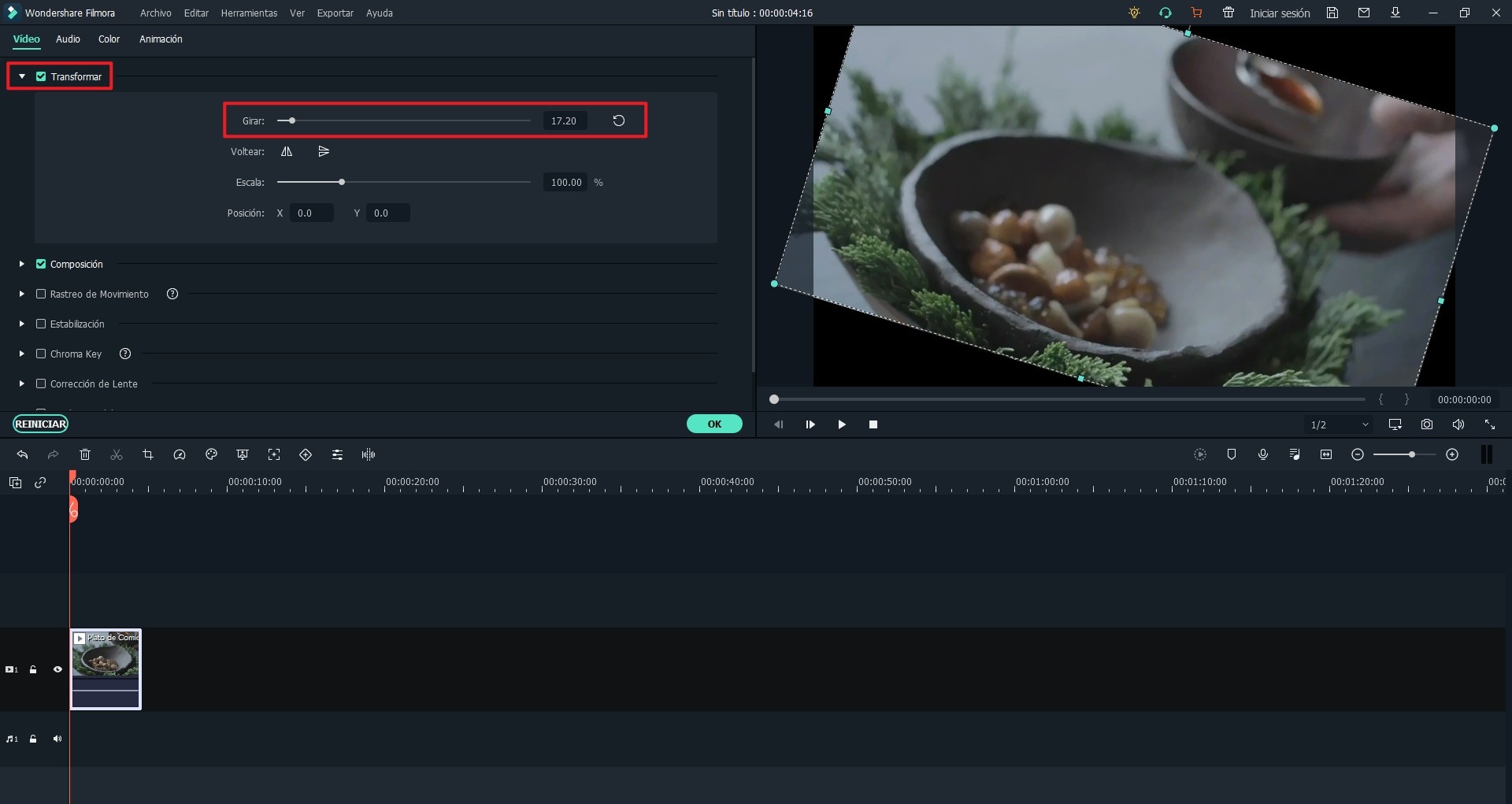
Paso 3. Girar el vídeo MOV permanentemente y guardar
El último paso es guardar el vídeo MOV girado. Filmora Vídeo Editor creará un nuevo archivo MOV para usted sin cambiar el vídeo original. Para exportar el vídeo MOV, vaya a menú Exportar y elija la pestaña de Formato. Abra la lista desplegable de Formato y elija MOV. También puede hacer otros ajustes antes de hacer clic en el botón de Crear .

Pónte en Contacto con el Centro de Soporte para Obtener una Solución Rápida >








